|
|
-
Obriu l'editor de textos del programa OpenOffice.
- Cliqueu damunt el menú Format | Columnes... de la barra
superior de menús.
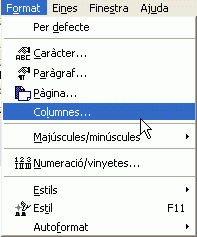
- S'obre un quadre de diàleg, Columnes, on apareixen
les opcions que podem escollir o variar. En aplicar a un document columnes
periodístiques, l'espai del full queda dividit en dues zones.
El text que introduïm en el document va omplint la primera columna,
de dalt a baix. Quan aquesta columna és plena, comença
a omplir-se la segona columna. Els diaris i revistes fan servir aquesta
interessant opció. Per activar-la cal clicar sobre la icona que
representa dues columnes iguals a l'apartat Columnes. Observeu
que altres variacions són possibles: tres columnes, o bé,
dues de diferent mida. Fixeu-vos que, en principi, les dues columnes
estan enganxades. Per separar-les hi inserirem un Espaiat, escollint
aquesta opció en l'apartat Amplada de la columna. Introduïu
el valor 2 cm. Finalment també introduirem una línia de
separació entre columnes de 0,05 pt. Escolliu aquest valor a
l'apartat Línia de separació. La icona que ens
ofereix la vista prèvia reflecteix puntualment els canvis aplicats.
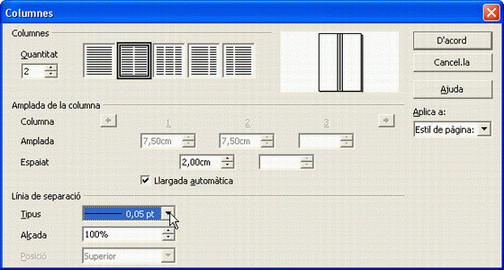
- Ara introduirem una capçalera. Per fer-ho cal fer clic damunt
el menú Insereix i, tot seguit, escollir l'opció
Capçalera | Per defecte.
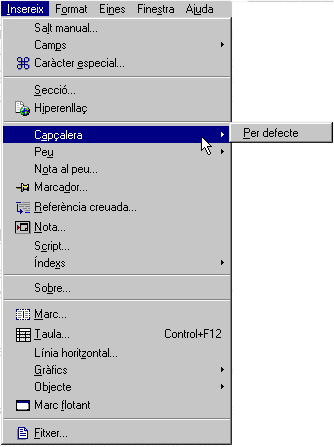
- Aquesta acció farà que aparegui, al capçal del
document, un espai que ens servirà per inserir-hi un text. Cliqueu
dins d'aquest espai per situar-hi el punt d'inserció. Escolliu,
en la barra superior de menús, el tipus de lletra Batavia,
de mida 24 punts i l'alineació centrada.

- Introduïu el següent text: "El Xafarder de l'escola".
L'aspecte del document, a hores d'ara, s'ha d'aproximar a aquest:

-
Cliqueu damunt la primera columna periodística, la de l'esquerra,
per situar-hi el punt d'inserció. Obriu, si no és obert
encara, l'estilista, fent clic damunt el botó Estilista
activat/desactivat  a la barra superior de menús. Escolliu l'estil Encapçalament
1. Escriviu: "Sisè ha anat a Miravet".
a la barra superior de menús. Escolliu l'estil Encapçalament
1. Escriviu: "Sisè ha anat a Miravet".
-
Premeu Retorn. Observeu com l'estil ha canviat a Cos del
text. Cliqueu el botó  Justificat
per alinear el text als dos marges de la columna. Escriviu ara
divuit ratlles explicant als pares i mares de l'escola la sortida
a la Ribera d'Ebre, visitant Miravet i el seu castell, la cova de
les meravelles de Benifallet i navegant en barca pel riu Ebre. Si
no us arriba la inspiració podeu copiar aquests mots: "El
passat dilluns, dia 23 de maig, els nens i les nenes de de 6è
de l'escola hem anat a la comarca de la Ribera d'Ebre. El primer que
vàrem fer fou anar a Benifallet per visitar la famosa cova
de les Meravelles, amb les seves estalactites i estalagmites. Sortint
de la cova, férem un recorregut per l'Ebre, des de Benifallet
fins l'Assut, una presa que construïren els àrabs per
regar el delta. Dinàrem a la mateixa barca. (Retorn) A
la tarda, després de dinar i jugar una estona, anàrem
fins a Miravet, un poble penjat sobre l'Ebre, per veure el seu gran
castell templer. A sota us posem una fotografia del castell. Així
podeu veure com n'era de gran. Justificat
per alinear el text als dos marges de la columna. Escriviu ara
divuit ratlles explicant als pares i mares de l'escola la sortida
a la Ribera d'Ebre, visitant Miravet i el seu castell, la cova de
les meravelles de Benifallet i navegant en barca pel riu Ebre. Si
no us arriba la inspiració podeu copiar aquests mots: "El
passat dilluns, dia 23 de maig, els nens i les nenes de de 6è
de l'escola hem anat a la comarca de la Ribera d'Ebre. El primer que
vàrem fer fou anar a Benifallet per visitar la famosa cova
de les Meravelles, amb les seves estalactites i estalagmites. Sortint
de la cova, férem un recorregut per l'Ebre, des de Benifallet
fins l'Assut, una presa que construïren els àrabs per
regar el delta. Dinàrem a la mateixa barca. (Retorn) A
la tarda, després de dinar i jugar una estona, anàrem
fins a Miravet, un poble penjat sobre l'Ebre, per veure el seu gran
castell templer. A sota us posem una fotografia del castell. Així
podeu veure com n'era de gran.
(Retorn) Ens ho vàrem passar molt bé i, de passada,
aprenguérem algunes coses interessants."
- Ara inserirem la foto promesa en el text. Per fer-ho realitat obrirem
el menú Insereix | Gràfics | Del fitxer... i cercarem
l'arxiu Miravet.gif dins la carpeta Fitxers.
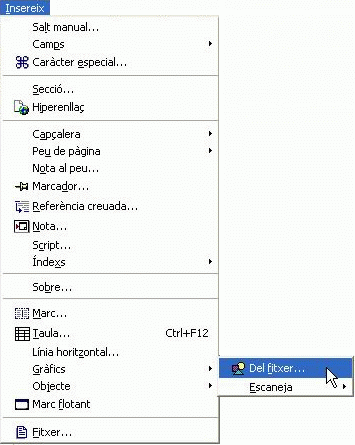
-
Un cop la imatge aparegui dins la columna farem els retocs adients
de mida i emplaçament per tal que quedi ben situada. Recordeu
que totes aquestes accions les podeu dur a terme clicant sobre la
fotografia i estirant-la per les seves cantonades quan aquestes es
converteixen en uns quadrats de color verd . .
-
Com podeu veure, el text i la fotografia ocupen pràcticament
tot l'espai disponible en aquesta primera columna, però encara
queda lloc per iniciar una segona notícia. Per fer-ho, premem
Retorn i escollim, dins la barra superior d'eines, l'estil
Encapçalament 1.
-
A continuació escrivim el títol de la segona notícia:
"Festa de fi de curs". Premem de nou Retorn i, si
no ha canviat automàticament, canvieu l'estil a Cos del
text. Escriviu ara: "Us anunciem que la festa de fi de
curs tindrà lloc el proper dissabte dia 18 de juny. Hi esteu
tots i totes convidats i convidades. Com cada any hi haurà
actuacions diverses, danses, esports, exhibicions i un sopar de germanor
al que tothom hi és convidat, sense límit d'edat".
-
Us haureu adonat que, si tot ha anat com era previst, el text ha
hagut de saltar de columna. Aquesta és una acció automàtica,
que es produeix quan la columna anterior és plena, sense que
l'usuari hagi de fer res. També podríem desitjar que
tot el text d'una notícia estigués en una mateixa columna.
Això exigiria poder inserir un salt de columna quan a nosaltres
ens convingués. Aquesta possibilitat està contemplada.
-
Situeu el cursor damunt del punt del text on voleu inserir el salt
de columna, en aquest cas a l'inici del títol de la segona
notícia, és a dir davant la paraula "Festa".
Feu clic per inserir-hi el punt d'inserció.
- Obriu ara el menú Insereix | Salt manual de la barra
superior de menús, tot clicant-hi al damunt.
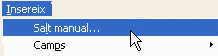
- Apareix un quadre de diàleg on heu de seleccionar, fent un
clic, l'opció Salt de columna i, tot seguit, prémer
D'acord.

-
Observeu com el text, a partir del punt on heu inserit el salt de
columna, passa a la columna següent, deixant un buit a la columna
anterior.
-
Acabeu d'omplir amb text i fotografies la segona columna. Podeu fer
servir els arxius gràfics Banyoles.gif i Segell.gif
que es troben a la carpeta Fitxers. Recordeu que el text
dels titulars és en estil Encapçalament 1 i el
de les notícies l'estil Cos del text.
- El resultat final podria ser un document semblant a aquest:

|